Paso 3: modelado 3d: Guía Visual
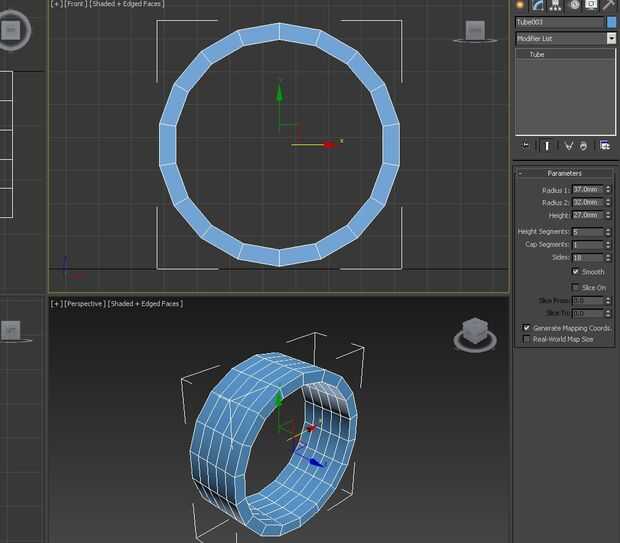
Al modelar para impresión 3d, me gusta dibujar a una guía visual como un cubo o una esfera si quiero hacer algo grande pero dentro de mi tamaño de la plataforma de construcción. En 3ds Max, cuando haces objetos primitivos, han construido en las mediciones de los parámetros que puede ajustar al crear el objeto. Para empezar a mi guía para mi pulsera brazalete abierto redondo, ir a:
Crear > primitivas estándar > tubo
En la vista frontal, luego extraer un tubo haciendo clic y arrastrando. Notarás que tienes que hacer clic y arrastrar una vez para el tamaño inicial, haga clic en arrastrar otra vez por el grosor o pared interna, luego haga clic en arrastrar hacia afuera para crear la altura. No te preocupes, no tiene que ser exacto o look perfecto.
Cuando se creó el objeto tubo, un panel a la derecha apareció con una sección que dice parámetros. En esta sección, puede modificar las dimensiones del tubo. Si has perdido esta sección, asegúrese de que tiene el tubo seleccionado y luego haga clic en el modificador (segunda pestaña). A partir de ahí, he editado la radio 1 para ser cerca de 37 milímetros, radio 2 de unos 32mm y la altura de unos 27mm. Esto le daría el interior diámetro de 64mm donde sería su muñeca. Para una pulsera brazalete abierto redondo, medidas no tienen que ser super exacta a la muñeca ya que la forma circular es perdonador y el brazalete abierto permitirá a la muñeca caber dentro. Luego haga clic derecho sobre el objeto y seleccione selección de congelar. Ahora no podrás hacer clic en él al editar otras cosas.
Ahora que se establece la guía, usted comenzará su patrón de dibujo.
Esto también sería un buen momento para guardar (Ctrl+s). Guardar con frecuencia, nunca sabes Cuándo puede bloquearse el programa en que trabaja!












